Como apagar fotos do WhatsApp
Por André Lourenti Magalhães | Editado por Bruno Salutes | 11 de Maio de 2022 às 13h00
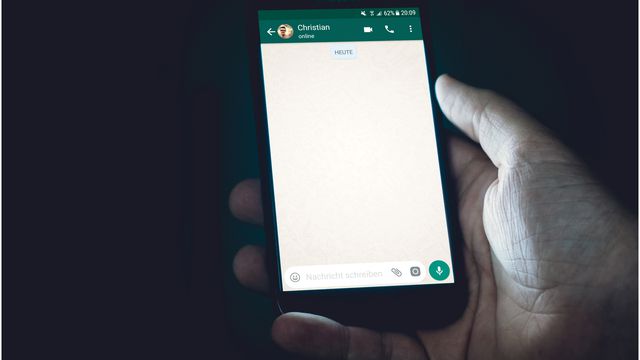
É comum que as mídias enviadas e recebidas em suas conversas ocupem muito espaço no seu celular. Para liberar a memória e corrigir envios por engano, é muito importante saber como apagar fotos do WhatsApp.
Na hora de remover imagens e vídeos, o aplicativo de mensagens disponibiliza um caminho similar ao de apagar mensagens. No entanto, em alguns casos, apagar a foto da conversa não é suficiente: para removê-la da memória de seu dispositivo, é necessário seguir algumas etapas fora do app. Confira o passo a passo a seguir!
Como apagar fotos do WhatsApp enviadas ou recebidas
- Caso tenha enviado uma foto e queira apagá-la, pressione e segure sobre a mensagem para selecioná-la. Uma barra com ícones será exibida no topo da tela. Toque no ícone de lixeira para prosseguir;
- Em seguida, marque a opção “Apagar os arquivos de mídia recebidos nesta conversa da galeria do celular” e escolha entre apagar a mensagem para todas as pessoas ou só para você. Se você optou por apagar para todas as pessoas, quem ainda não baixou a imagem não terá acesso ao conteúdo. Quem baixou, por outro lado, ainda pode vê-la na pasta de imagens do aplicativo;
- Para apagar uma foto recebida, é possível repetir o mesmo processo de selecionar e excluir uma mensagem. Para imagens mais antigas, abra as informações da conversa e toque em “Mídia, links e docs”;
- Em seguida, selecione uma imagem, toque no ícone de três pontos e pressione “Apagar”. Nessa situação, também é exibida uma mensagem para remover o arquivo de sua galeria.
No WhatsApp Web, a opção de apagar a imagem do aparelho também é exibida ao excluir uma mensagem.
Como apagar fotos do WhatsApp salvas em seu aparelho
O seu celular possui uma pasta para armazenar as imagens recebidas e enviadas no WhatsApp. Portanto, caso tenha deletado alguma mensagem, mas ainda possua a foto salva, é necessário acessar as configurações de armazenamento para apagá-la.
Apagar fotos e vídeos do WhatsApp é uma alternativa comum para liberar o espaço do aparelho. Nessa situação, é recomendável manter o backup ativo em serviços como o Google Fotos ou o Fotos, do iOS, para acessá-las sem comprometer a memória do sue celular.
Existem dois caminhos para deletar arquivos: pela própria configuração de armazenamento do WhatsApp ou por aplicativos que gerenciam os arquivos de mídia do seu celular. No segundo caso, alguns exemplos são o Google Fotos (Android | iOS), o Fotos (iOS) e o Google Files (Android).
O caminho é similar: acesse a pasta “WhatsApp Images”, selecione as fotos e confirme a exclusão. Veja o passo a passo pelo Google Files:
- Abra o aplicativo e entre na aba “Procurar”. Em seguida, localize a pasta “WhatsApp Images”;
- Todas as fotos serão exibidas. Escolha um arquivo específico ou selecione mais de uma opção para avançar;
- Abra uma das fotos e toque no ícone de lixeira para apagá-la de seu dispositivo.
- É comum que esses aplicativos enviem o arquivo deletado para a lixeira. Nesse caso, é necessário acessar essa área do app e selecionar o comando “Esvaziar lixeira” para confirmar a exclusão.
Pronto! Com essas instruções, você conseguirá apagar fotos do WhatsApp no seu celular.
Fonte: Ajuda do Files do Google, WhatsApp